Heim >System-Tutorial >Windows-Serie >Erfahren Sie, wie Sie Aktualisierungsdateien im Win10-System löschen
Erfahren Sie, wie Sie Aktualisierungsdateien im Win10-System löschen
- PHPznach vorne
- 2024-01-01 12:54:471436Durchsuche
Nach dem Aktualisieren des Systems müssen sich viele Freunde Sorgen machen, ob diese Systemdateien den Systemspeicher belasten. Aus diesem Grund finden Sie hier eine detaillierte Einführung zum Löschen von Win10-Systemaktualisierungsdateien lernen.
Tutorial zum Löschen von Win10-Systemaktualisierungsdateien
1 Doppelklicken Sie zunächst auf diesen Computer auf dem Desktop und dann auf „Lokaler Datenträger c“.
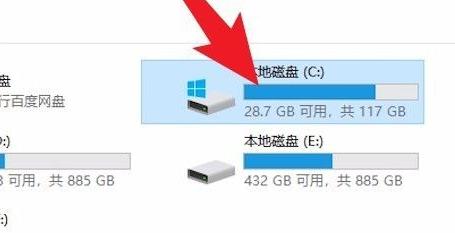
2. Nachdem Sie den Windows-Ordner aufgerufen haben, suchen Sie den Ordner im Bild und klicken Sie zum Aufrufen.
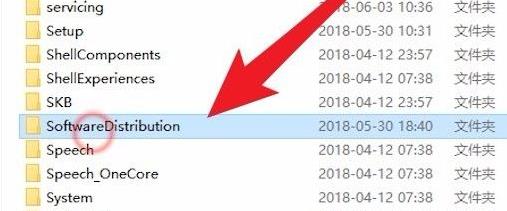
3. Betreten Sie dann den Ordner „Download“.
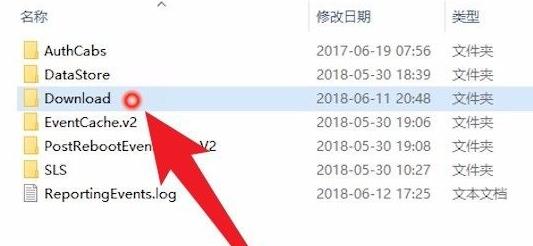
4. Wählen Sie alle diese Dateien aus, klicken Sie mit der rechten Maustaste und klicken Sie auf „Löschen“.
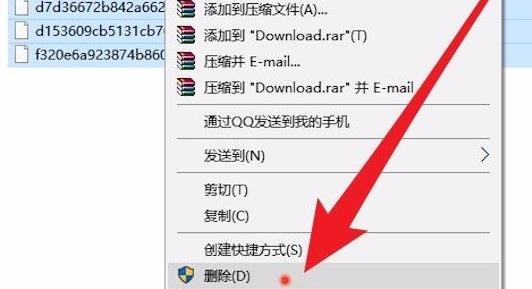
5. Klicken Sie abschließend auf „OK“, um alle zu löschen.
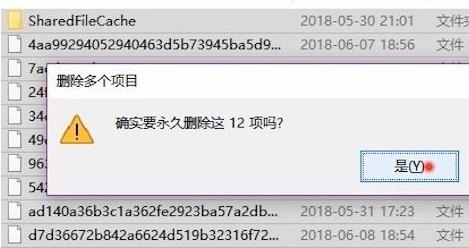
Das obige ist der detaillierte Inhalt vonErfahren Sie, wie Sie Aktualisierungsdateien im Win10-System löschen. Für weitere Informationen folgen Sie bitte anderen verwandten Artikeln auf der PHP chinesischen Website!
In Verbindung stehende Artikel
Mehr sehen- Wie lange dauert das Update von Win10?
- Der Windows-Computer meldet, dass die Aktualisierung nicht abgeschlossen werden kann und die Änderungen rückgängig gemacht werden
- So aktualisieren Sie den Grafikkartentreiber in Win10
- So aktualisieren Sie NodeJS (4 Methoden)
- Eine einfache Installationsmethode von Golang auf dem Win-System

